Sketch怎么自定义工具栏?Sketch软件想要自定义工具栏,怎么设置呢?下面我们就来看看Sketch自定义工具栏的技巧,需要的朋友可以参考。
1.打开Sketch工具。
2.鼠标放在工具栏的任意位置,然后右键单击,会出现一个如图所示的下拉菜单,在菜单里选择“Customize Toolbar”。

3.出现了一个新的页面,并且工具栏里的所有图标在左右晃动,说明工具栏处在编辑状态中。
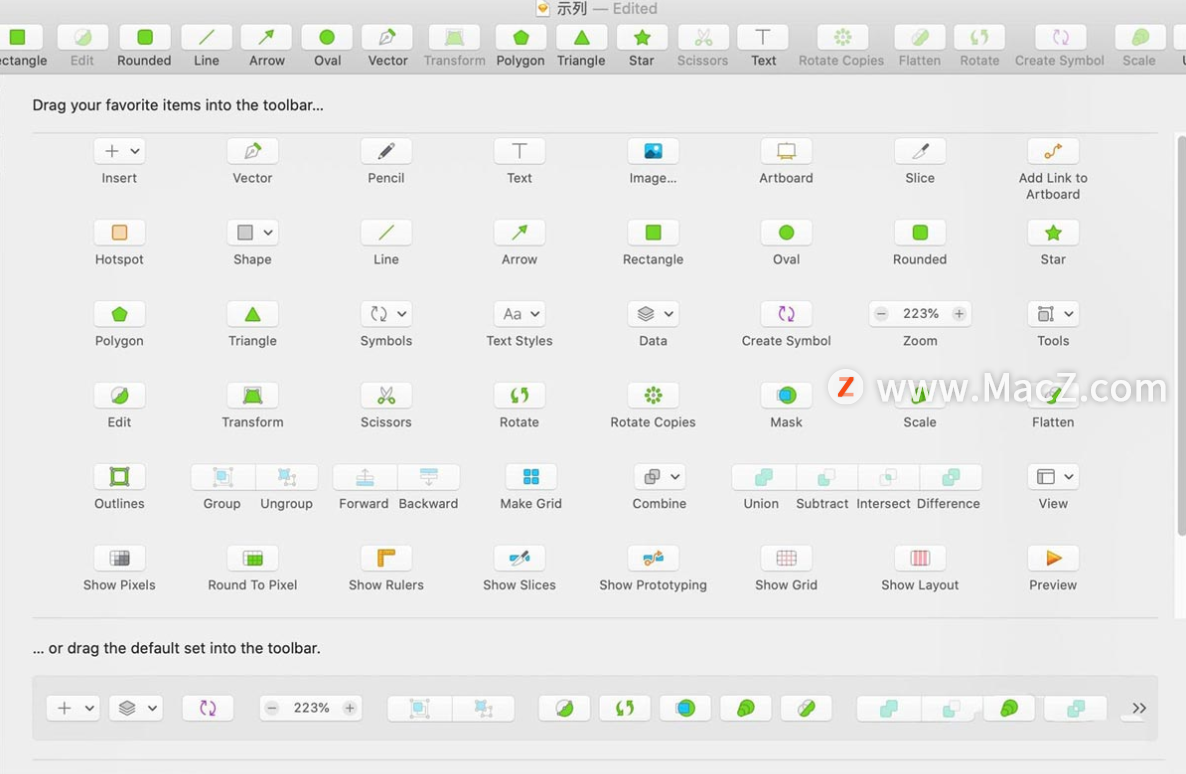
4.选择一个想要添加的工具,往工具栏的方向拖动。
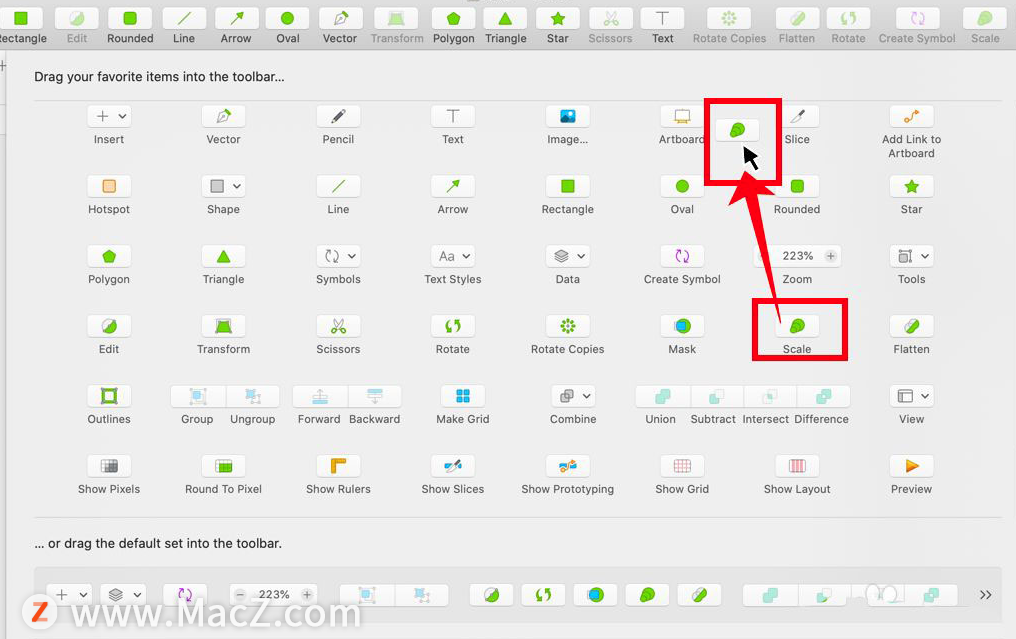
5.当移到工具栏附近,工具栏会自动留出一片空白,一旦松手,这个工具就被置放在此处。
注意:此处的具体位置看个人需求,可以是左端也可以是右端。
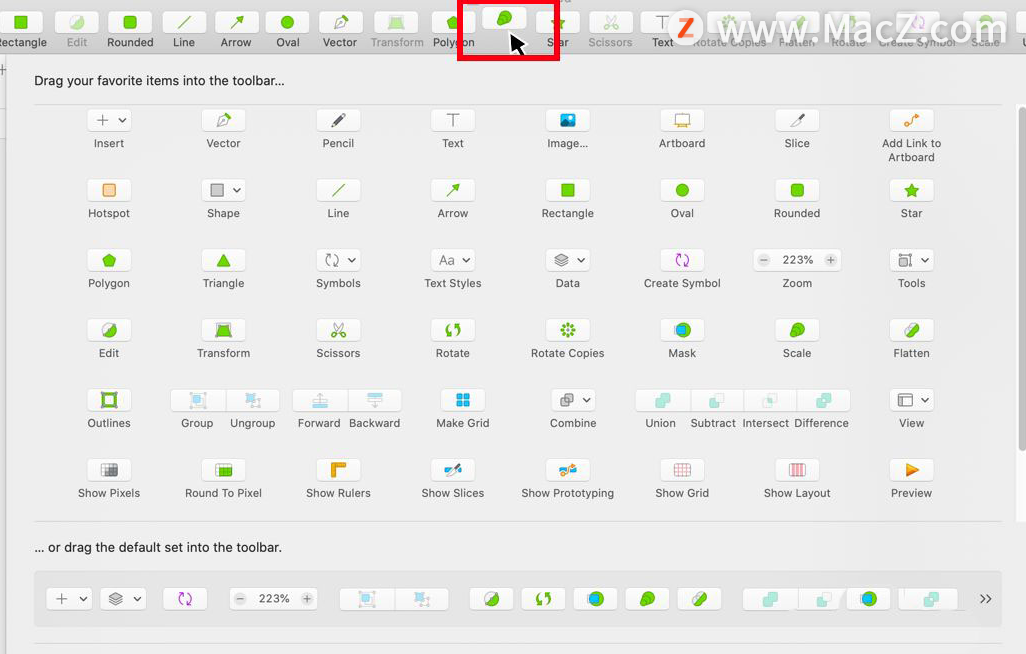
Mac上简单好用的图片模糊工具推荐:Touch Blur
Touch Blur是mac上一款图片智能模糊工具,具有简单易用的界面,可以帮助用户通过边缘保留算法来模糊图像的选择性区域,获得逼真的输出效果,而且支持50种以上的原始图像格式,非常好用!
其它的工具也都如此操作。
如果操作失误,不想要这个工具,可以选中不松手,向工具栏以外的方向拖动,离开了工具栏鼠标再松手,此时,当前这个工具就自动在工具栏消失了。
此处移除的动作与刚才添加的动作完全相反。
一切完成之后,点击右下角的Done即可。
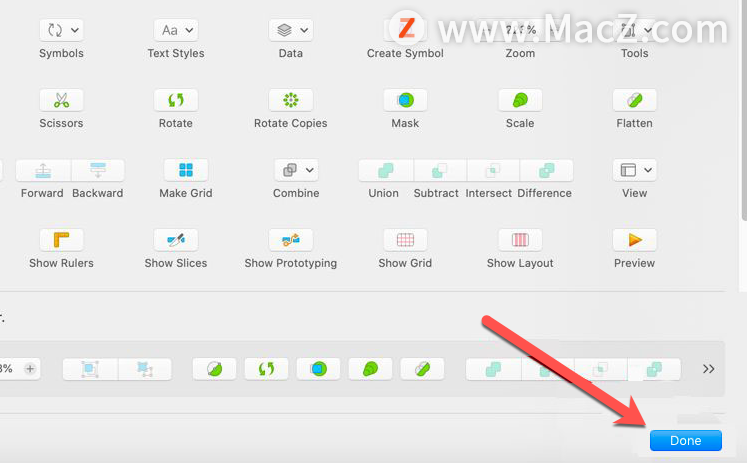
完成之后,也可以右键工具栏,按照个人需求选择“Icon and Text”(图文结合),“Icon Only”(仅图标),或“Text Only”(仅文字)。
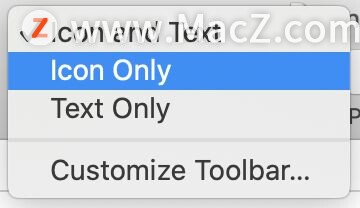
如图中所示,可以查看三者之间的区别,一般会选择前两项。
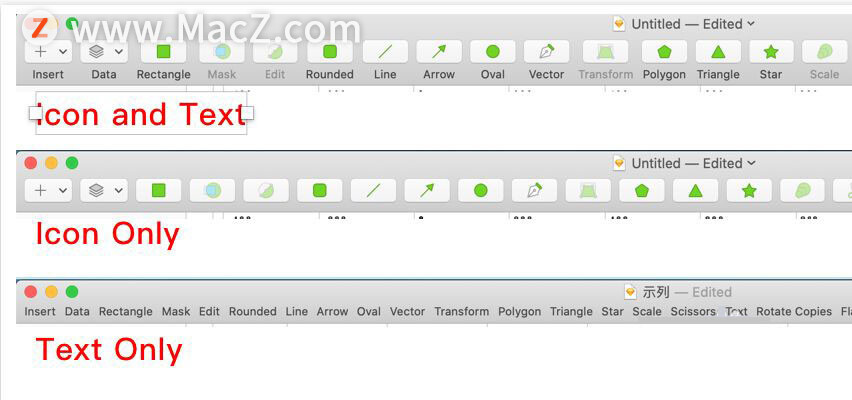
以上就是小编给大家分享的内容,希望对您有所帮助,想了解更多关于Mac相关知识,请关注我们吧!
如何在苹果Mac上的分屏浏览视图中使用 App?
苹果Mac上的许多 App 支持分屏浏览模式,用户可以在该模式下同时并排在两个 App 中工作。






